现在很多win7用户为了自己的电脑安全和隐私起见, 都会为自己的电脑设置开机密码, 不过有的网友可能还不会这个操作, 下面就和大家讲讲win7电脑如何设置开机密码吧 。
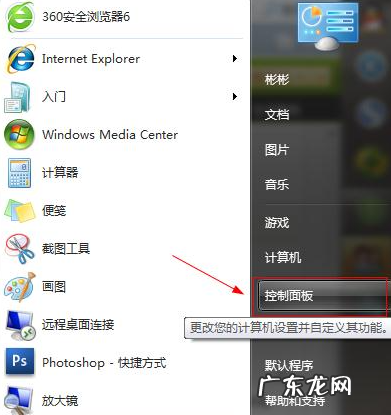
文章插图
2、在控制面板界面里, 点击打开“用户账户” 。
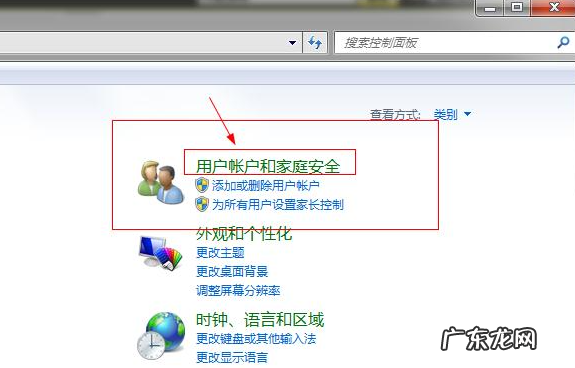
文章插图
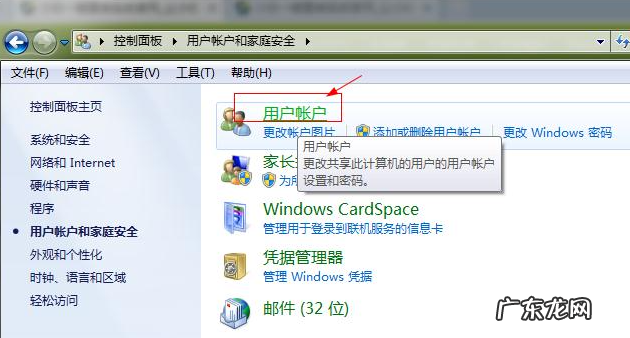
文章插图
3、打开“用户账户”后, 点击更改用户账户下面的“为您的账户创建密码”来设置开机密码 。 (温馨提示:设置开机密码时最好设置的复杂一些, 可以采用大写字母、小写字母和符号, 不要只是简单的几个数字, 不然很容易被人破解)

文章插图
4、之后会打开“创建密码”页面, 页面中有三个输入框供我们输入, 最上面两个是我们要设置的密码和确认密码, 两个密码要保持相同 。
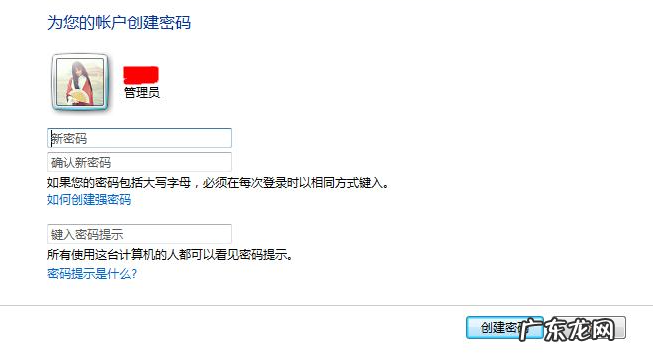
文章插图
5、设置好开机密码之后, 为了怕我们忘记密码, 可以写一个让我们很容易想起我们密码的提示信息, 防止忘记密码, 提示信息可以是中文的 。
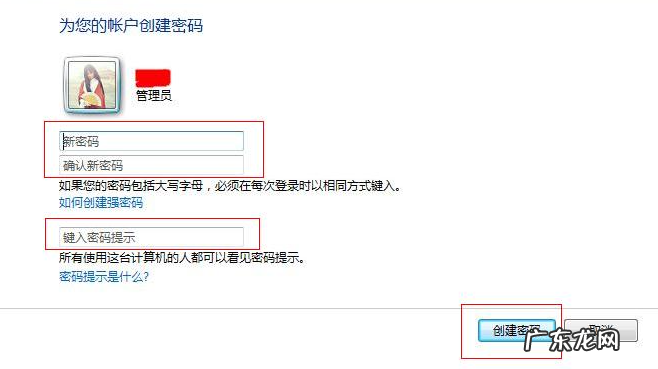
文章插图
上述就是win7设置开机密码的方法了, 学会了就自己尝试操作一下吧 。
windows7密码设置
赞 (0)
【win7系统设置开机密码怎么设置 win7开机密码怎么设置详细操作】 系统之家作者
0 0
生成海报
取保候审后被批捕还可以取保吗(取保候审到法院还会被批捕吗)
上一篇
2022年2月20日 11:59
因判刑解除取保候审(取保候审后解除取保候审)
下一篇
2022年2月20日 12:00
- win7电脑ip地址错误不能上网 win7系统ip地址配置错误网络无法连接怎么解决
- 手机上的云服务备忘录怎么设置时间重复提醒
- win7取消电脑开机密码怎么设置方法 教大家win7开机密码怎么取消
- 32位win7支持多少内存 大家知道win7 32位系统可以支持多大的内存吗
- 笔记本电脑失控自己乱点 笔记本win7系统失控自己乱点怎么解决
- 电脑没有声音了怎么恢复win7旗舰版 教你win7声音没了怎么恢复
- win7 开机密码设置 图文演示win7开机密码设置的办法
- win7系统设置开机启动项 教你win7开机启动项设置的办法
- win7安全模式恢复正常模式 教你win7安全模式下怎么恢复系统
- win7系统如果不激活会怎么样 Win7系统不激活有什么影响
特别声明:本站内容均来自网友提供或互联网,仅供参考,请勿用于商业和其他非法用途。如果侵犯了您的权益请与我们联系,我们将在24小时内删除。
